Maison >Les sujets >word >Comment insérer un titre dans Word
Comment insérer un titre dans Word
- 王林original
- 2021-02-03 15:01:24179106parcourir
Comment insérer un titre dans Word : 1. Ouvrez le document Word dans lequel vous souhaitez insérer un titre et sélectionnez le texte du titre ; 2. Cliquez sur l'option [Démarrer] dans la barre d'outils supérieure et recherchez le [Style ; ] ; 3. Cliquez sur l'option [Style] ], sélectionnez l'option [Titre 1] et définissez le format du titre sur [Centré].

L'environnement d'exploitation de cet article : système Windows 10, Microsoft Office Word 2010, ordinateur Thinkpad T480.
Méthode spécifique :
Entrez sur le bureau de l'ordinateur, ouvrez le document Word à modifier, sélectionnez le texte du titre à saisir et cliquez sur l'option "Style" au-dessus de la barre d'outils de la page d'accueil, comme indiqué dans la figure ci-dessous.
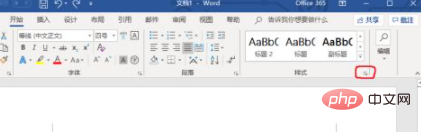
À ce stade, la zone de paramètre de style apparaît sur l'interface et le texte général prend par défaut l'état du texte principal.
Nous cliquons sur l'option "Titre 1" dans la zone d'option de style, et le texte sélectionné sera affiché dans le style du Titre 1, comme le montre la figure ci-dessous.
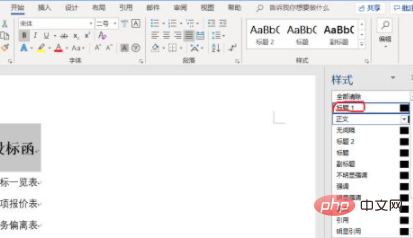
Ensuite, nous pouvons définir le format du titre. Nous pouvons cliquer sur l'option centrale au-dessus de la barre d'outils et le titre sera affiché dans un format centré.
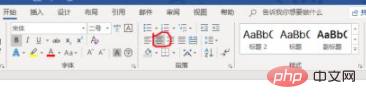
Apprentissage recommandé : Introduction à la programmation
Ce qui précède est le contenu détaillé de. pour plus d'informations, suivez d'autres articles connexes sur le site Web de PHP en chinois!

